主页 > 经验 >
win7系统怎么关闭防火墙 win7关闭防火墙的两种方法
win7系统怎么关闭防火墙 win7关闭防火墙的两种方法 有些时候,软件会要求您关闭防火墙,或各种原因而需要关闭防火墙。下面是小编跟大家分享的是win7关闭防火墙的两种方法,欢迎大家来阅读学习
win7关闭防火墙的两种方法
工具/原料
win7系统的电脑
简单粗暴直观
1、这种方法是最简单最直白的方法!下面跟小编来
2、点击“开始”,打开“控制面板”
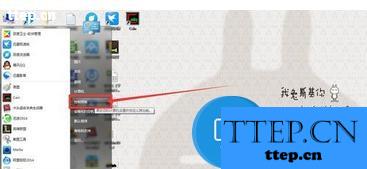
3、找到“系统和安全”点击
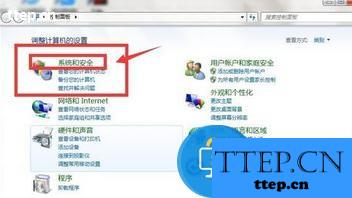
4、我们可以清楚的看到“windows防火墙”
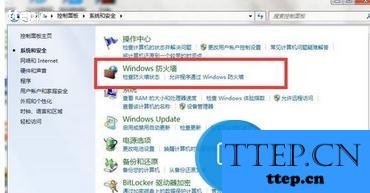
5、左侧有个“打开或关闭windows防火墙”
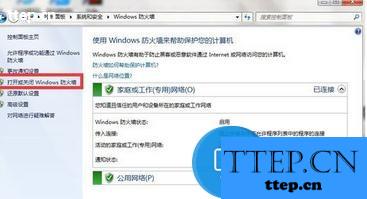
6、选择“关闭windows防火墙(不推荐)”的选项 选中它,保存就搞定了
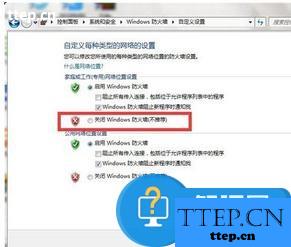
7、如果想单独设置某软件可以单击“允许程序或功能通过windows防火墙”并勾上相对的软件或功能就行了
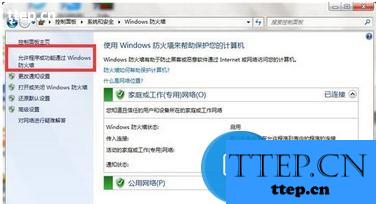
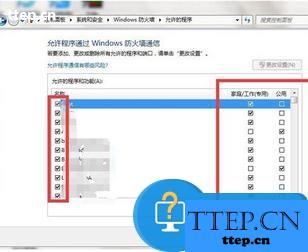
命令行
首先打开“运行”
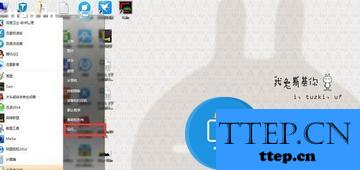
输入“cmd”
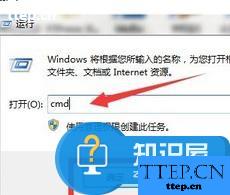
再接着输入代码“netsh firewall set opmode disable”回车
如果有安全软件阻止请通过

成功关闭

win7关闭防火墙的两种方法
工具/原料
win7系统的电脑
简单粗暴直观
1、这种方法是最简单最直白的方法!下面跟小编来
2、点击“开始”,打开“控制面板”
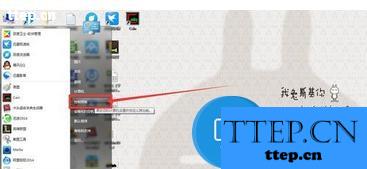
3、找到“系统和安全”点击
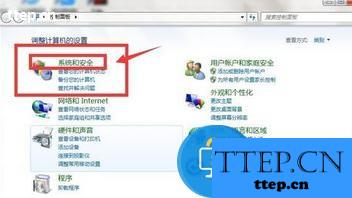
4、我们可以清楚的看到“windows防火墙”
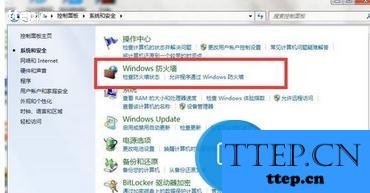
5、左侧有个“打开或关闭windows防火墙”
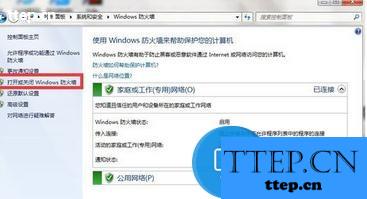
6、选择“关闭windows防火墙(不推荐)”的选项 选中它,保存就搞定了
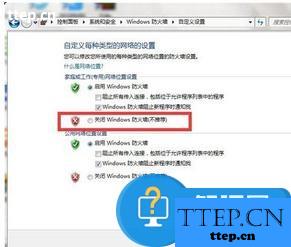
7、如果想单独设置某软件可以单击“允许程序或功能通过windows防火墙”并勾上相对的软件或功能就行了
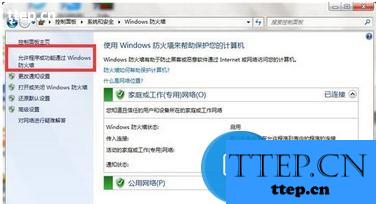
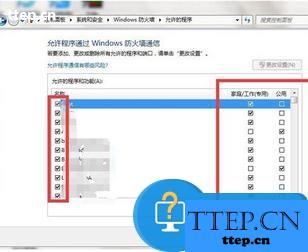
命令行
首先打开“运行”
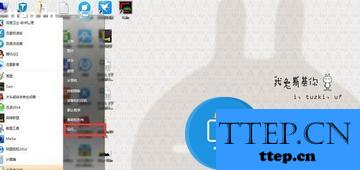
输入“cmd”
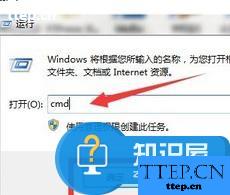
再接着输入代码“netsh firewall set opmode disable”回车
如果有安全软件阻止请通过

成功关闭

- 最近发表
- 赞助商链接
